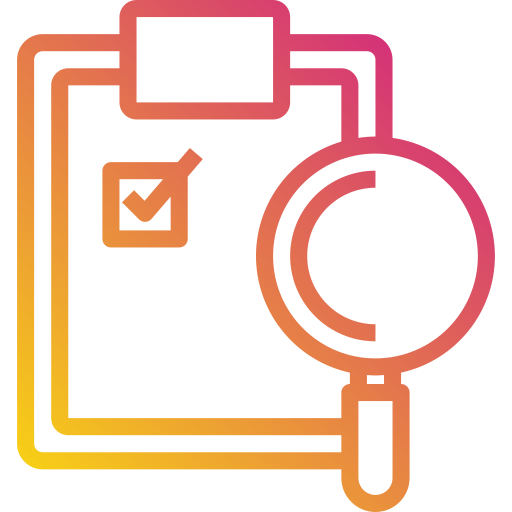Има много начини за свързване на вашия компютър или лаптоп с LG Smart TV. Можете да го направите безжично (например използвайки Miracast) или можете да използвате кабел.

-
HDMI: картината и звукът се изпращат чрез един единствен кабел.
-
VGA / RGB: вид кабел, който е типичен за компютърен монитор.
-
DVI: доста сходен с VGA / RGB, но е по-актуален и осигурява по-добро качество.
Препоръчваме HDMI кабел, защото това е най-удобен за използване. С един единствен кабел предаваме както звук, така и видео.
За VGA / RGB или DVI кабелите не трябва да забравяте, че те не предават звук. Ето защо имате нужда от допълнителен аудио кабел, за да свържете вашия компютър към телевизор или към набор от външни високоговорители. В края на това ръководство ще обясним тази опция.
По-долу са показани различните видове връзки.
HDMI

Ако вашият компютър или лаптоп има HDMI изход, той изглежда като този, показан на приложената снимка. Свържете кабела към изходана на компютъра и HDMI входа на телевизора.

В зависимост от модела, на гърба на телевизора има един или повече HDMI входа. Свържете кабела към един от входовете. Обикновено, ако телевизорът е включен, той автоматично разпознава към кой вход е свързан, който е свързан HDMI кабелът и показва данните, изпратени от устройството. Ако кабелът не бъде разпознат автоматично, вие трябва да изберете желания източник от менюто на телевизора (натиснете бутона за входен сигнал на дистанционното управление и след това изберете източник в Бързото меню, което ще се появи на екрана).
В зависимост от вида на компютъра, може да се наложи да се използва комбинация от бутони за активиране на HDMI изхода. Прочетете Ръководството за употреба на вашия компютър за по-нататъшна информация. Можете също да промените опциите на дисплея от настройките на Windows (втори монитор или проектор).
VGA/RGB

В зависимост от вида на компютъра, може да се наложи да се използва комбинация от бутони за активиране на HDMI изхода. Прочетете Ръководството за употреба на вашия компютър за по-нататъшна информация. Можете също да промените опциите на дисплея от настройките на Windows (втори монитор или проектор).

На гърба на телевизора има / VGA / PC RGB вход. Ако телевизорът не разполага с този вход, можете да използвате адаптер VGA / RGB към HDMI. След това изберете PC / RGB изход от менюто TV на (натиснете бутона за входен сигнал на дистанционното управление). VGA / RGB кабел предава само видео сигнал без звук. Подробни инструкции за това, как да включите звук, са предоставени по-долу.
DVI

На гърба на телевизора, има DVI вход. Ако телевизорът не разполага с този вход, можете да използвате адаптер (От DVI към HDMI) Изберете входа на телевизора (натиснете DVI входен бутон на дистанционното управление).
Звук

Намерете входа на вашия PC или лаптоп като на снимката по-горе.
За да предадете звук от вашия компютър / лаптоп към телевизора, ще ви трябва аудио кабел 3.5мм стерео жак.

A TV bemenetéhez és a számítógép kimenetéhez. A TV hátoldalán a bemenetet a képen látható helyen találja.
Ez sztereó bemenet / TV Audio In with RCA input jack or 3.5.